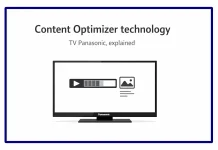Hoy en día hay muchos servicios de streaming diferentes, como Netflix, Amazon Prime, etc. Todos ellos, por un lado, ofrecen las mismas prestaciones, ya que puedes ver tus películas y series de televisión favoritas. Sin embargo, todas las plataformas de streaming varían desde el precio hasta el número de dispositivos conectados al mismo tiempo.
Una vez que te registres en cualquier servicio de streaming, siempre tendrás algunas preguntas candentes sobre cómo funcionan las cosas y qué características puedes utilizar. Por ejemplo, pueden ser las limitaciones de la transmisión simultánea, los dispositivos compatibles y las opciones de personalización. El servicio de streaming Hulu es uno de los gigantes en este ámbito. Por ahora, sólo está disponible en Estados Unidos, pero a pesar de ello, es muy popular.
A veces hay casos en los que un usuario inexperto puede no conocer ni siquiera las características básicas del servicio. En este caso, si no sabes cómo salir del servicio de streaming de Hulu en tu LG Smart TV, aquí te explicamos cómo hacerlo.
Cómo cerrar la sesión de Hulu en LG Smart TV
Tienes que saber que es muy fácil cerrar la sesión del servicio de streaming de Hulu en tu LG Smart TV. Si quieres hacerlo, tienes que seguir estos sencillos pasos:
- En primer lugar, enciende tu LG Smart TV.
- A continuación, abre la aplicación Hulu en tu LG Smart TV con un mando a distancia.
- Ve al icono «Cuenta» en tu perfil de Hulu.
- Por último, seleccione la opción «Cerrar sesión».
Una vez que hayas completado estos pasos, cerrarás la sesión del servicio de streaming de Hulu en tu LG Smart TV.
Cómo cerrar la sesión de Hulu en LG Smart TV usando el navegador web
Si quieres cerrar la sesión del servicio de streaming de Hulu en tu LG Smart TV, tienes que seguir estos pasos:
- En primer lugar, enciende tu LG Smart TV.
- A continuación, abre la aplicación Hulu en tu LG Smart TV con un mando a distancia.
- Ve al icono «Cuenta» en tu perfil de Hulu.
- Por último, seleccione la opción «Cerrar sesión».
Una vez que hayas completado estos pasos, cerrarás la sesión del servicio de streaming de Hulu en tu LG Smart TV.
Cómo cerrar la sesión de Hulu en LG Smart TV usando el navegador web
Si quieres cerrar la sesión del servicio de streaming de Hulu en tu LG Smart TV mediante un navegador web, tienes que seguir estos pasos:
- En primer lugar, tienes que abrir un navegador web en tu ordenador o dispositivo móvil.
- Después de eso, navega al sitio web oficial de Hulu y accede a tu cuenta.
- A continuación, pasa el ratón por encima de tu nombre de perfil en la esquina superior derecha de la pantalla.
- En el menú que aparece, haga clic en la opción «Cuenta».
- A continuación, aparecerá el menú «Gestionar su cuenta».
- Ve a la sección «Tu cuenta» y luego ve al menú «Ver Hulu en tus dispositivos».
- Haga clic en la opción «Gestionar dispositivos».
- Elige el LG Smart TV de la lista de dispositivos de los que quieres cerrar la sesión.
- Por último, haga clic en la opción «Eliminar» junto al nombre del dispositivo.
Una vez que completes estos pasos, tu LG Smart TV será inmediatamente eliminado de la lista y dejará de estar asociado a tu cuenta de Hulu. A partir de este momento, cualquier persona que acceda a Hulu en este dispositivo deberá introducir el nombre de usuario y la contraseña de tu cuenta.
Ten en cuenta que siempre puedes pedir ayuda al equipo de soporte técnico correspondiente si en algún momento del trabajo de tu LG Smart TV o del servicio de streaming Hulu no estás satisfecho. Eso es todo lo que necesita saber acerca de cómo cerrar la sesión de Hulu en su LG Smart TV.